苹果手机app怎么变成中文 苹果手机app如何改成中文
更新时间:2023-02-28 09:52:36来源:巨侠游戏浏览量:
目前肯定有一大部分的用户都在使用苹果手机,而苹果手机有一些操作也是与安卓不一样,那有些刚刚开始使用的用户们因为不了解苹果手机的系统就会不知道一些应用该怎么去操作,就如若说:有很多用户们就不知道苹果手机app怎么变成中文?所以在这里小编就整理了一份特别详细的操作方法,大家可以一起看一看,了解了解。
具体方法:
1.首先,打开苹果手机的设置。在设置中找到并点击【iTunes Store与App Store】。
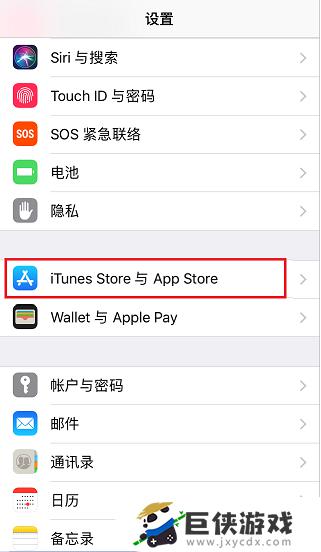
2.在【iTunes Store与App Store】设置中,点击最上方的【Apple ID】。
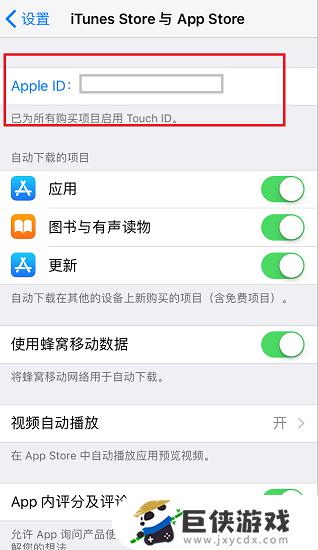
3.在【Apple ID】选项界面中,点击【查看Apple ID】。
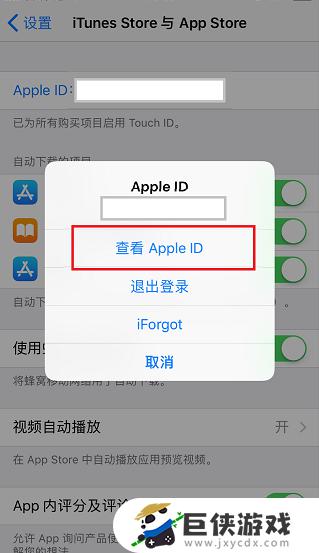
4.在【Apple ID】的账户设置中,点击【国家/地区】选项。
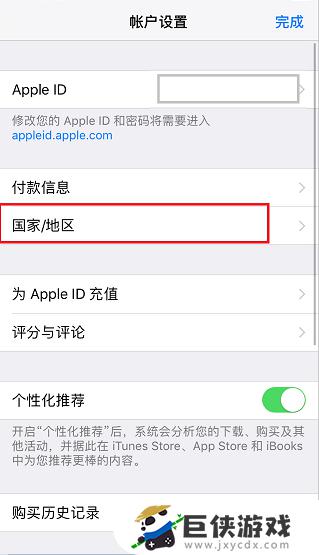
5.要更改与此账户关联的国家或地区,请点击下面的【更改国家或地区】。
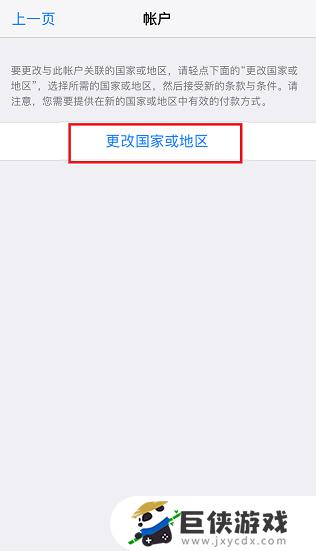
6.在该账户的【更改国家或地区】选项中,找到并选择【中国】。
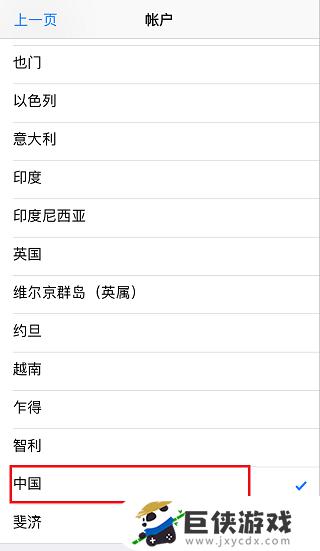
7.操作完成后,进入App Store应用商店即可发现语言已变更成中文模式。
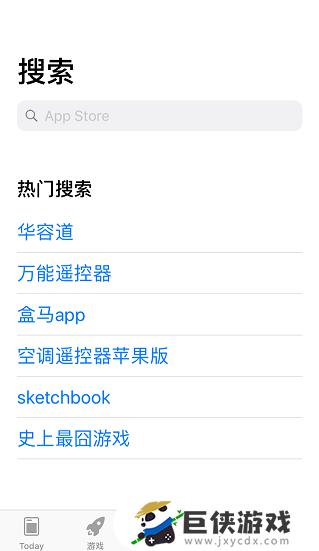
以上就是苹果手机app如何改成中文的全部内容了,希望能帮到小伙伴们,也可以让大家更轻松方便的进行使用,如果还想知道更多的资讯内容的话,欢迎来关注巨侠游戏吧。
相关阅读
- hryfine手环怎么改成中文 hryfine手环如何改成中文
- 苹果手机如何设置成中文 苹果手机怎么调成中文
- 如何在苹果手机中更改照片的文件名 怎么在苹果手机中更改照片的文件名
- 智桂通怎么查中考成绩 智桂通如何查中考成绩
- 津云怎么查询中考成绩 津云如何查询中考成绩
- e听说中学怎么查成绩 e听说中学如何查成绩
- 微信昵称怎么变成空白的 如何将微信昵称变成空白
- 小小梦魇手游游戏里怎么设置中文 小小梦魇手游游戏里设置中文的方法
- 泰拉瑞亚1.3键盘如何设置 泰拉瑞亚1.3键盘设置方法
- 如何设置原神桌面插件 设置原神桌面插件步骤
- 如何设置原神桌宠 设置原神桌宠方法
- 如何设置原神小组件图标 设置原神小组件图标方法


















